Vous n’avez pas besoin d’être un cartographe ou un designer professionnel pour créer des cartes magnifiques et attrayantes en quelques minutes seulement – que ce soit des cartes de ville, des cartes de sentiers, des cartes de directions, des cartes touristiques ou des cartes générales. Nous le promettons : l’éditeur de cartes Printmaps vous fera économiser de nombreuses heures de dessin de cartes et de traçage d’itinéraires. Que vous cherchiez à imprimer des cartes haute résolution pour l’immobilier ou les guides touristiques, que vous ayez besoin d’un fichier de carte en couches pour une édition ultérieure ou que vous vouliez créer une carte de voyage personnelle, laissez-nous vous expliquer les différentes fonctionnalités que vous pouvez trouver sous les trois onglets de l’éditeur : Concevoir la carte, Ajouter du contenu & Télécharger la carte, afin que rien ne se dresse entre vous et votre Printmap !
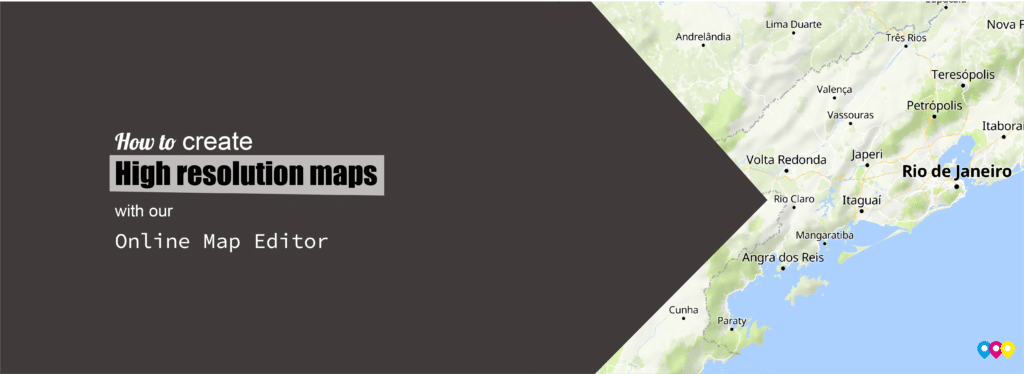
Différents styles de cartes
Taille de la carte
Incliner et faire pivoter la carte
2. Ajouter du contenu à votre carte
Dessiner un itinéraire
Télécharger un fichier (GPX, KML, GeoJSON)
Ajouter des points d’intérêt
Colorier des pays, des villes ou des régions
Cartes à haute résolution
Cartes en couches
Fichier de carte PNG, PSD ou SVG
1. Dessinez votre carte
Sous l’onglet Conception de la carte de l’éditeur, vous pouvez ajuster les éléments de base de la carte. Décidez de la taille d’impression de votre carte, et faites pivoter ou inclinez la carte. Ajustez l’échelle du texte pour modifier la taille du texte affiché sur la carte et sélectionnez les titres que vous souhaitez afficher ou masquer. Modifiez la langue affichée sur la carte et choisissez parmi différents styles de cartes.
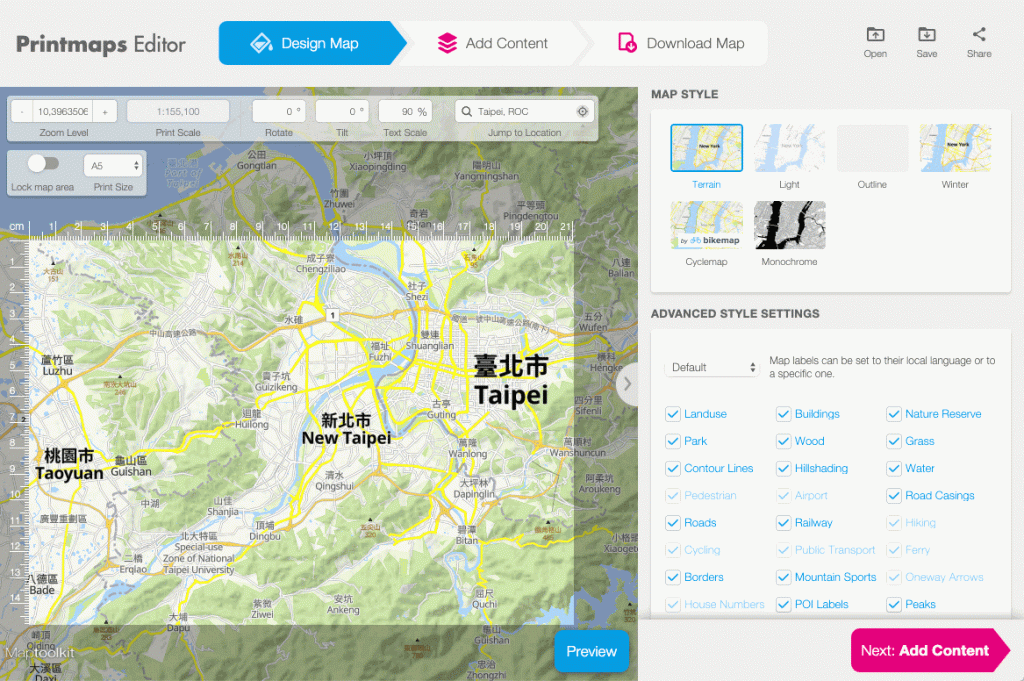
Carte mondiale à tous les niveaux de zoom
Nous fournissons une cartographie mondiale avec tous les niveaux de zoom. Vous pouvez donc aller aussi haut ou aussi profond que vous le souhaitez !
Redimensionner la carte
Entrez votre taille d’impression sous l’onglet Design Map. Sélectionnez l’une des tailles standard ou entrez une taille personnalisée en mm de largeur et de hauteur. Remarque : les cartes dont les côtés dépassent 220 mm ne sont pas disponibles au format PNG, mais uniquement au format PSD ou SVG. Voyez l’effet de cette modification sur nos prix.
Faites glisser la carte à l’aide de votre curseur pour déterminer le cadre souhaité. Remarque : la taille maximale d’une carte imprimée est de 1330 x 1330 mm. N’oubliez pas de verrouiller la zone de la carte lorsque vous avez déterminé le bon cadre d’image. Ainsi, le cadre de votre carte ne bougera plus !
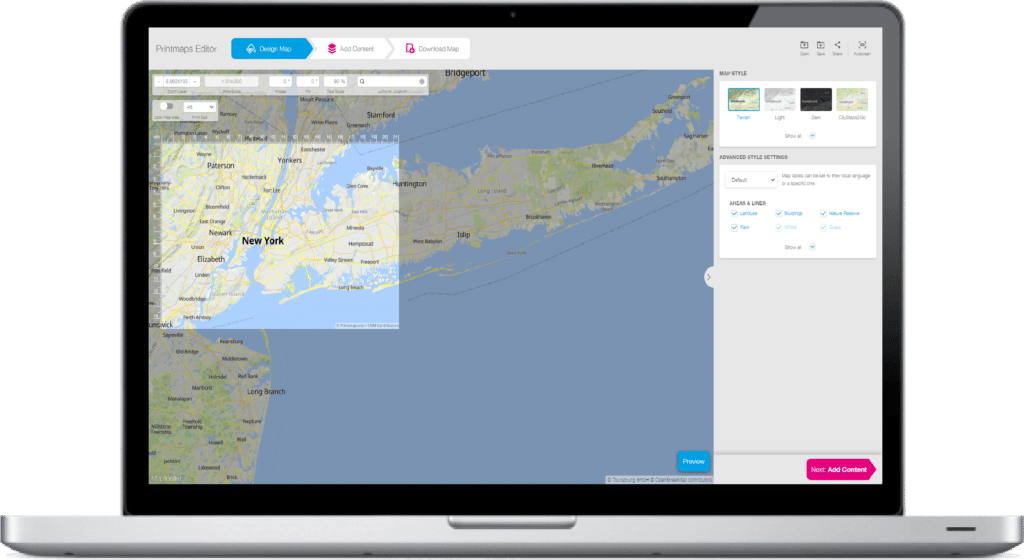
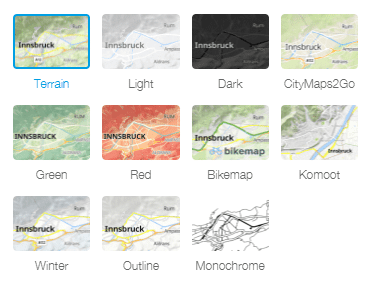
Choisissez votre style de carte
Votre carte, votre style. Choisissez parmi un certain nombre de styles de cartes, du terrain complet aux styles d’hiver et de ville. Eternisez facilement les randonnées Komoot, les circuits cyclistes Bikemap ou les cartes touristiques CityMaps2Go dans le même style de carte que l’application.

Concevez-le vous-même
Choisissez votre propre modèle en cochant ou décochant les éléments que vous souhaitez inclure dans votre carte. Vous pouvez la rendre aussi complète ou vide que vous le souhaitez. En quelques clics, vous créez des cartes vierges d’états, de provinces ou de pays.
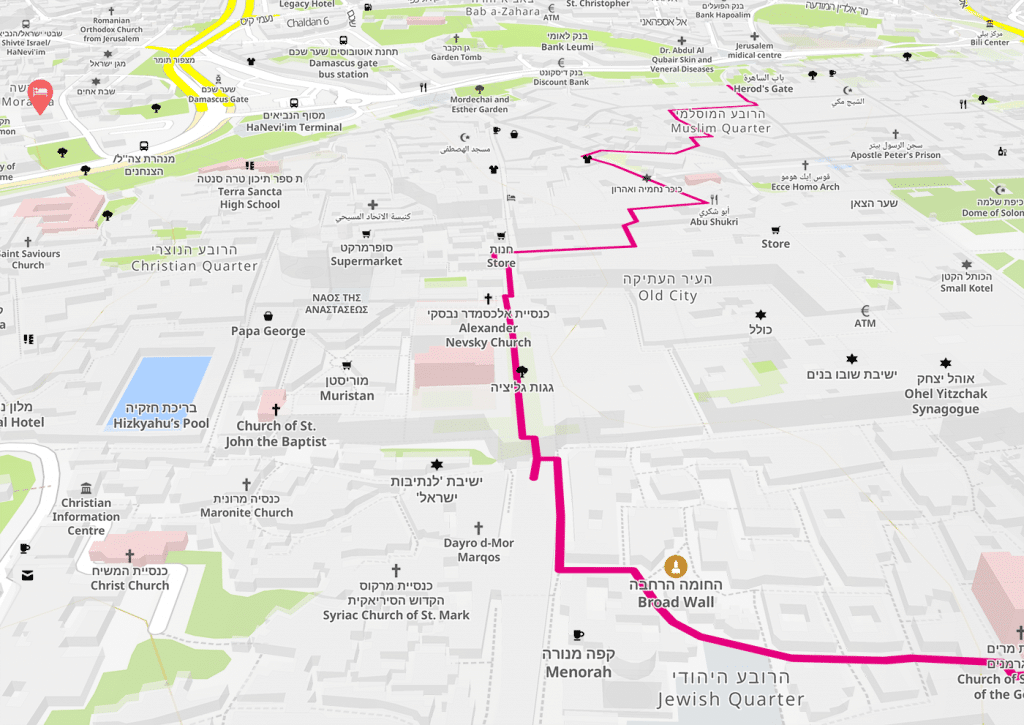
Incliner et faire pivoter la carte
Faites pivoter la carte dans tous les sens pour l’afficher dans la direction de votre choix. Inclinez la carte jusqu’à 60° pour ajouter de la perspective. Idéal pour les cartes immobilières, les cartes de localisation d’hôtels ou les promenades en ville. Remarque : les cartes inclinées et pivotées ne sont pas disponibles en SVG, mais uniquement en PSD ou PNG.
2. Ajouter du contenu à votre carte
Sous l’onglet “Ajouter du contenu”, vous pouvez dessiner un itinéraire, télécharger un fichier GPX, KML ou GeoJSON (itinéraire enregistré), ajouter des points d’intérêt et les modifier à l’aide de formes géographiques.
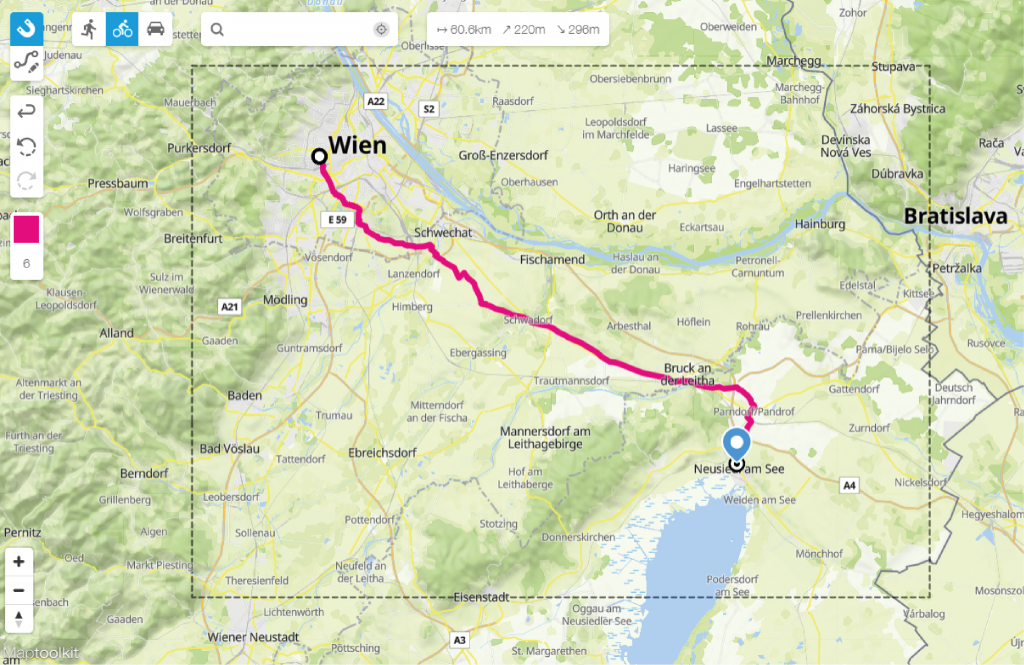
Dessiner un itinéraire
Vous souhaitez inclure un itinéraire dans votre carte ? Il vous suffit d’utiliser notre outil de dessin magnétique. Vous préférez le dessin à main levée ? Ne vous inquiétez pas, nous le faisons aussi. Dans le “Mode facile”, vous pouvez dessiner des itinéraires en saisissant les points de destination dans la barre de recherche. En “Mode Expert”, vous pouvez dessiner en cliquant sur les points de destination sur la carte. Dans les deux modes, vous pouvez tracer des lignes droites ou des arcs, ou dessiner une ligne qui s’accroche magnétiquement aux routes existantes. Réglez l’épaisseur et la couleur de la ligne. Décidez d’afficher les icônes des modes de déplacement (avion, train, voiture, marche, vélo, bateau) ou de les masquer.
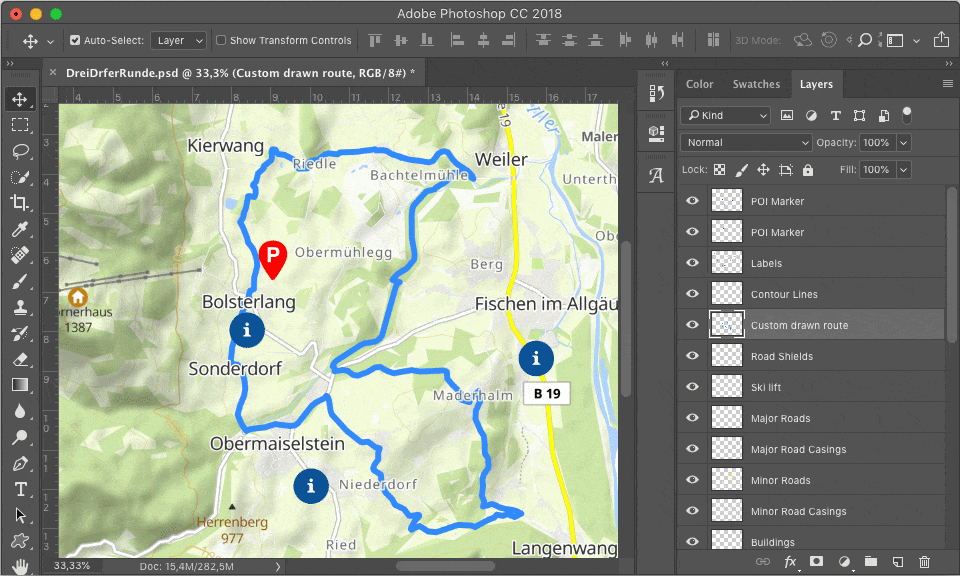
Comment télécharger des itinéraires enregistrés sur la carte
Vous avez un fichier GPX ou KML que vous souhaitez inclure dans votre carte ? Pas de problème, vous pouvez en télécharger autant que vous le souhaitez et les afficher sur votre carte.
Sous le bouton “Charger un fichier”, vous trouverez l’option de charger des fichiers GPX, KML ou GeoJSON sur la carte. Vous pouvez ainsi visualiser votre itinéraire enregistré sur une carte imprimée en haute résolution. Une façon simple d’imprimer une carte gpx.
Souvent utilisé par les magazines d’itinéraires motorisés, parfait pour les guides avec des cartes de randonnée et de vélo ou les blogs de voyage. Eternisez votre course préférée dans le quartier ou un marathon sur le mur. Jetez un coup d’œil à ces exemples impressionnants d’impressions strava.
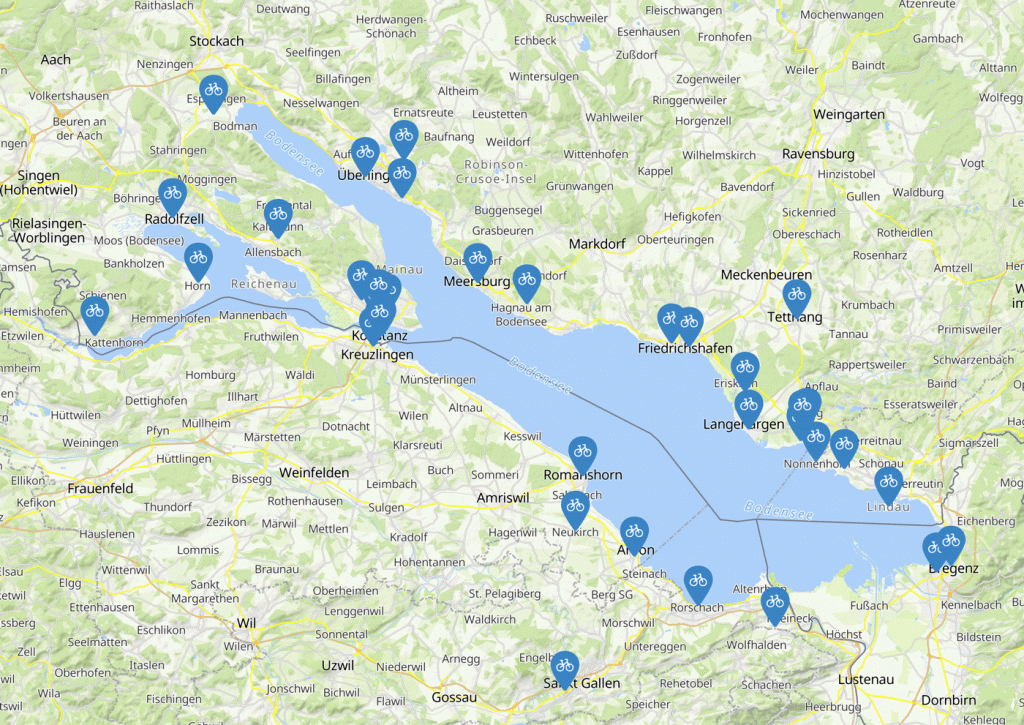
Créer une carte avec des épingles et des étiquettes
Tracez des points d’intérêt individuels sur la carte en les faisant glisser et en les plaçant sur la carte ou en saisissant leur emplacement exact dans la feuille de calcul. Ajustez facilement leur taille et choisissez parmi un certain nombre de couleurs et d’icônes pour les styliser.
Carte avec épingles personnalisées
Choisissez parmi les marqueurs et étiquettes standard ou téléchargez vos propres épingles personnalisées. Trouvez et téléchargez des épingles personnalisées en ligne ou créez les vôtres. Carte avec le logo de votre entreprise ou toute autre image que vous souhaitez afficher sur la carte. Remarque : la taille minimale de l’image de l’épingle personnalisée est de 100x100px.
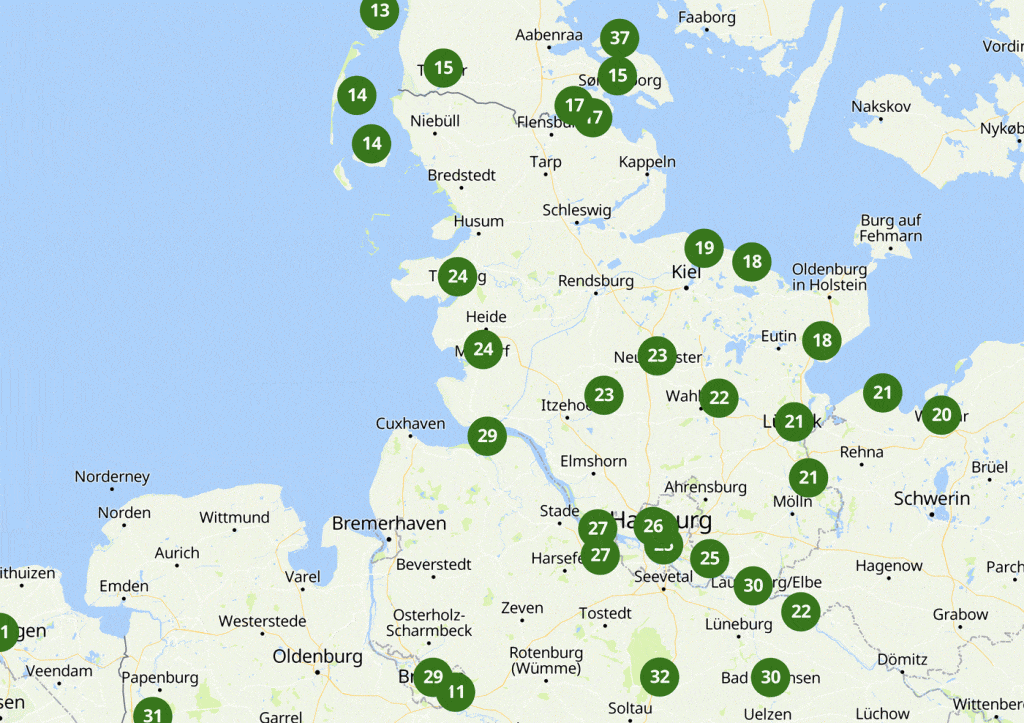
Cartographier plusieurs lieux
Tracez plusieurs adresses à la fois sur la carte en collant la liste des lieux dans la feuille de calcul. Copier et coller facilement à partir d’Excel.
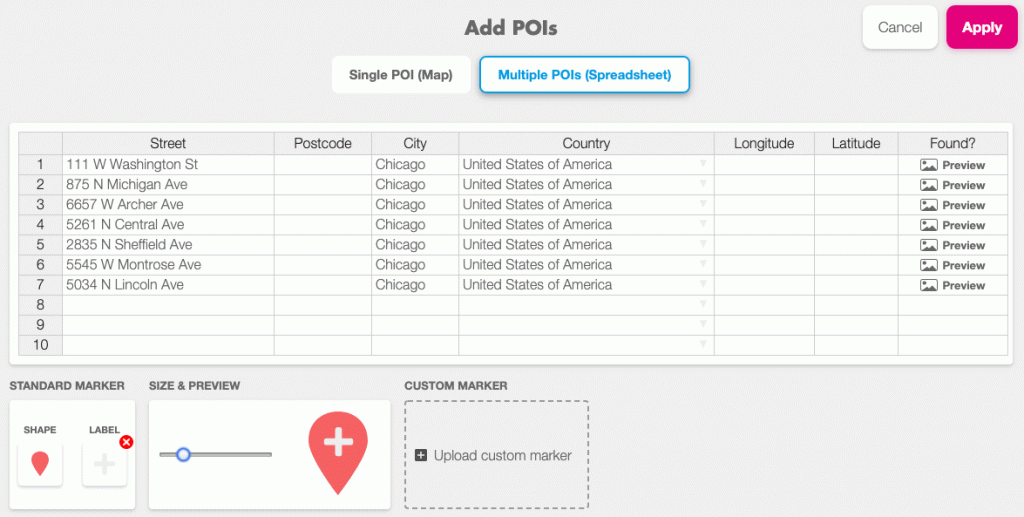
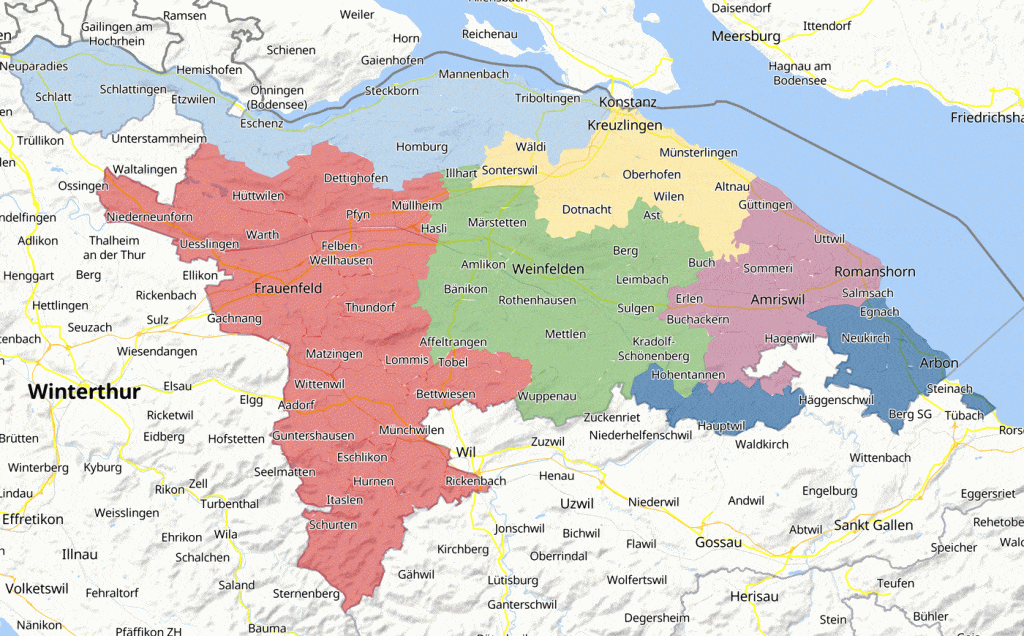
Comment colorier différents pays, régions ou villes sur une carte ?
Avec l’éditeur Printmaps, vous pouvez colorier différentes zones en plaçant une forme géographique au-dessus d’elles. Choisissez des zones administratives (pays, municipalités, régions) dans notre base de données. Mettre en évidence des pays sur une carte devient facile, il suffit de colorier les pays sur la carte du monde. Remarque : il n’est pas (encore) possible de colorier des continents entiers en une seule fois.
Voulez-vous donner une couleur différente à l’environnement de la zone ? Cliquez sur inverser. Vous pouvez modifier à la fois la couleur et la transparence de la forme. Choisissez l’une des couleurs standard ou saisissez le code HEX ou les valeurs RVB de la couleur que vous souhaitez afficher !
Cette fonction est idéale pour vous aider à mettre en évidence votre destination, par exemple lorsque vous créez une carte de voyage pour votre livre photo.
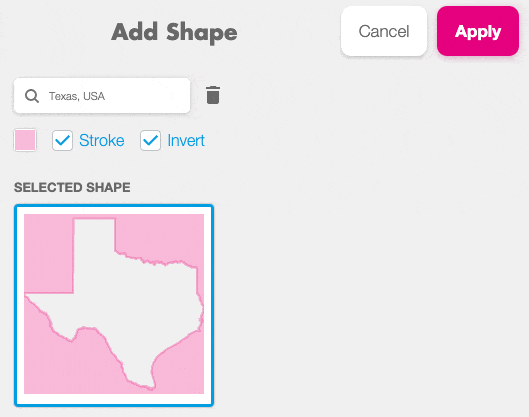
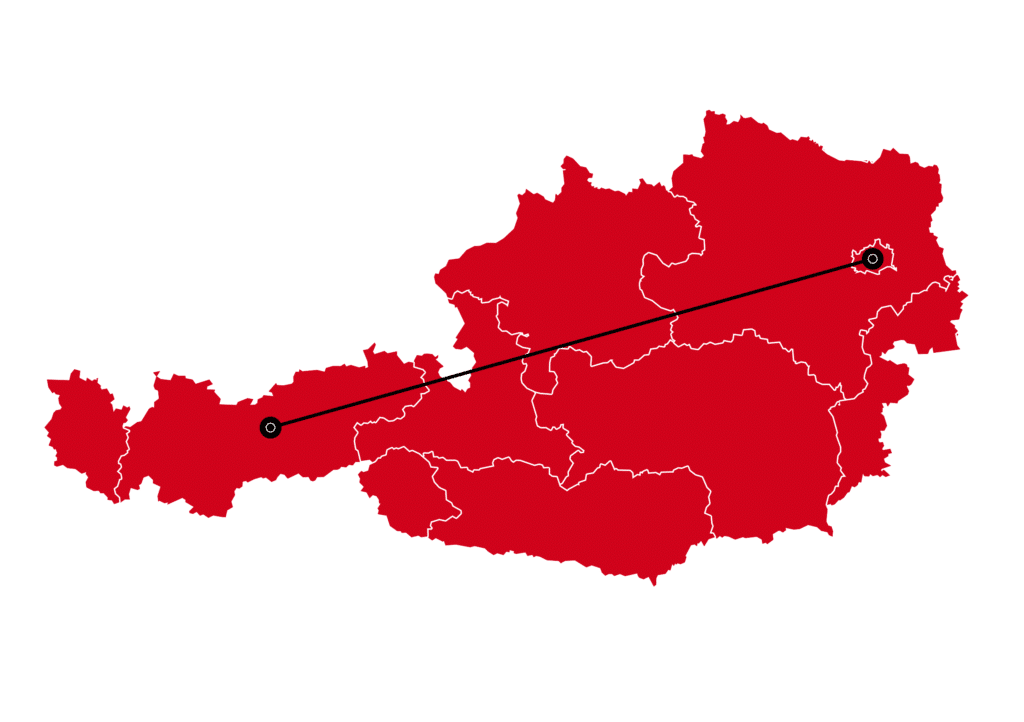
Mettre en évidence les bordures
Vous souhaitez faire apparaître une bordure d’une couleur différente autour de la forme ? Dans ce cas, placez d’abord une forme géographique avec bordure (sélectionnez “stroke”) sur la zone, puis une forme géographique sans bordure par-dessus.
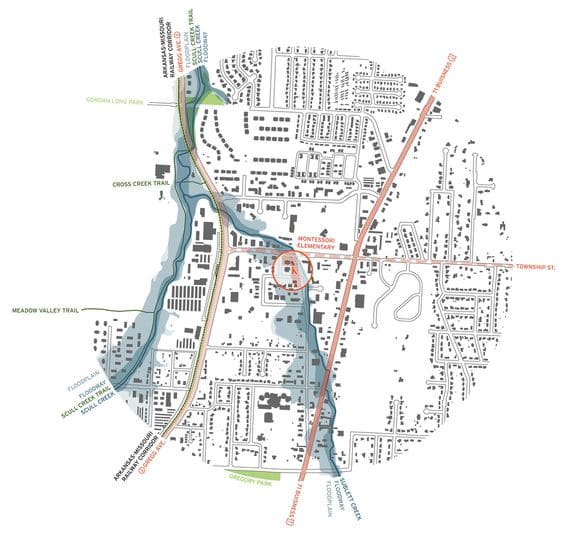
Liste des couches
L’éditeur Printmaps fonctionne avec des calques de contenu. Les calques peuvent contenir, par exemple, les étiquettes de texte, l’itinéraire ou une forme colorée. Comme dans d’autres éditeurs tels que Photoshop et Illustrator, vous pouvez déplacer les calques. Sélectionnez un calque et faites-le glisser vers le haut pour l’afficher au-dessus de l’autre. Lorsque vous placez votre curseur sur un calque dans la liste des calques, il s’allume sur la carte. Ainsi, les différents calques sont faciles à trouver et vous pouvez les supprimer, les masquer, les modifier ou les remplacer.
Téléchargez la carte en tant que fichier SVG ou PSD et vous conserverez les couches de contenu que vous avez ajoutées ainsi que les autres couches de contenu que la carte contient (ombrage des collines, routes, bâtiments, …). Les étiquettes sont affichées avec des noms clairs lorsque vous les ouvrez dans Photoshop ou Illustrator.
Imaginons que vous souhaitiez déplacer une étiquette : pas de problème. Le contenu situé sous l’étiquette ne sera pas affecté. C’est un bon début pour les couches de cartes SIG.
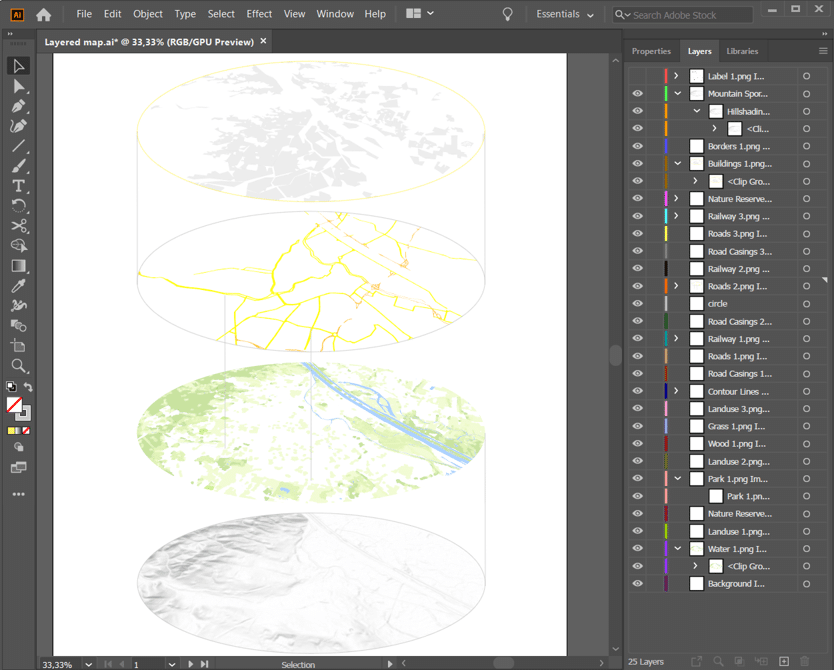
3. Téléchargez votre carte
L’éditeur Printmaps vous permet de télécharger des cartes en haute résolution (300 dpi) qui ne perdront aucun détail à l’impression. Vous avez la possibilité de télécharger la carte au format PNG, PSD ou SVG. Le choix du type de fichier et le nombre de copies pour l’impression ont une influence sur nos prix.
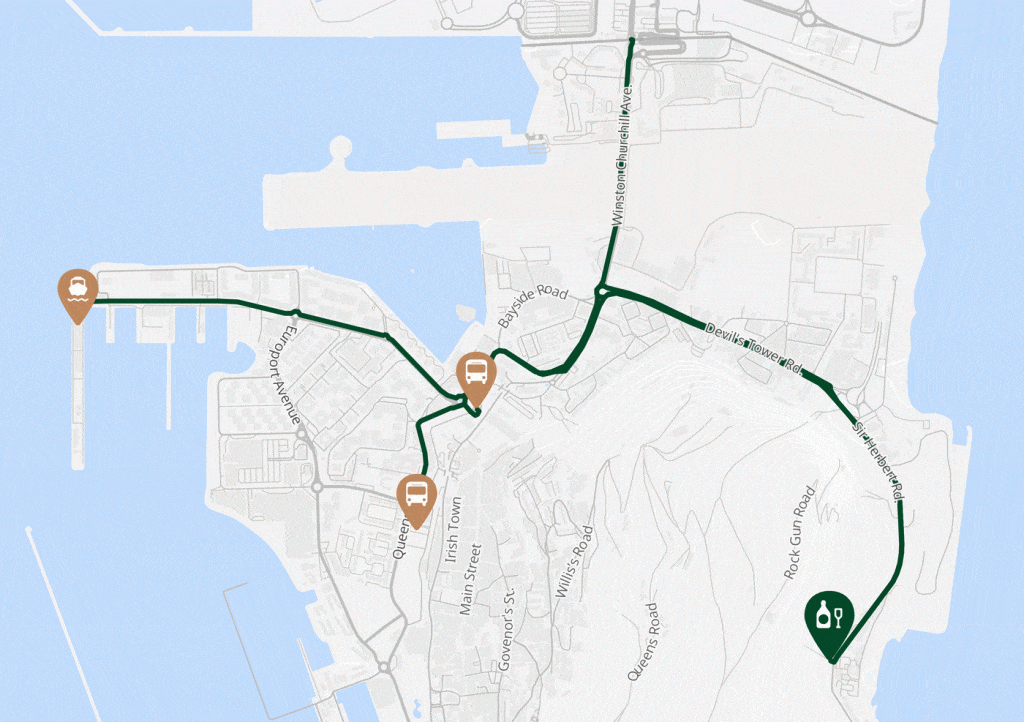
Carte PNG
Dans le cas où vous n’aurez pas besoin de calques de carte après avoir téléchargé la carte, vous pouvez choisir de télécharger un simple fichier PNG. Votre carte nécessite-t-elle encore une touche finale ? Évidemment, il est toujours possible d’ajouter des détails supplémentaires à la carte avec d’autres programmes de retouche après le téléchargement ! Parfait pour une carte de voyage dans votre livre photo ou toute autre carte simple à utiliser pour l’impression ou en ligne. Remarque : les cartes dont la longueur de côté est supérieure à 220 mm ne sont pas disponibles en PNG.
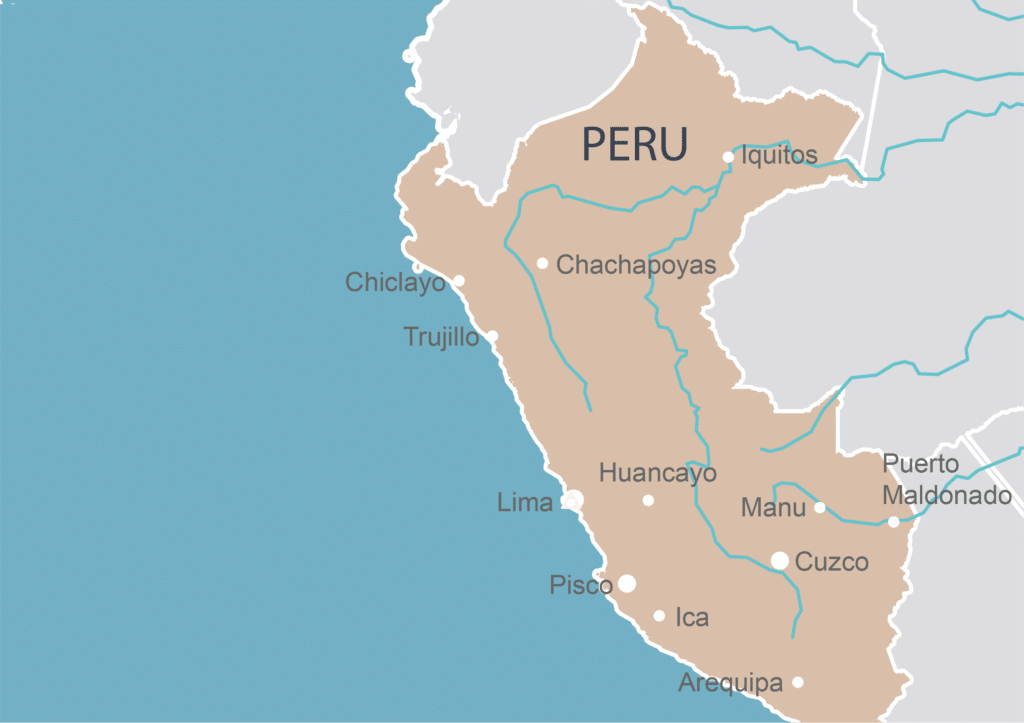
Carte PSD
Pour les utilisateurs de Photoshop, un fichier PSD (Photoshop Document) est utile. Vous y conserverez les couches de la carte et les trouverez clairement nommées lorsque vous ouvrirez le fichier dans Photoshop (ou Illustrator). Changez par exemple les couleurs des rivières et faites glisser le calque de l’eau vers le haut pour les afficher dans un pays coloré, ajoutez des étiquettes de texte dans votre police préférée.
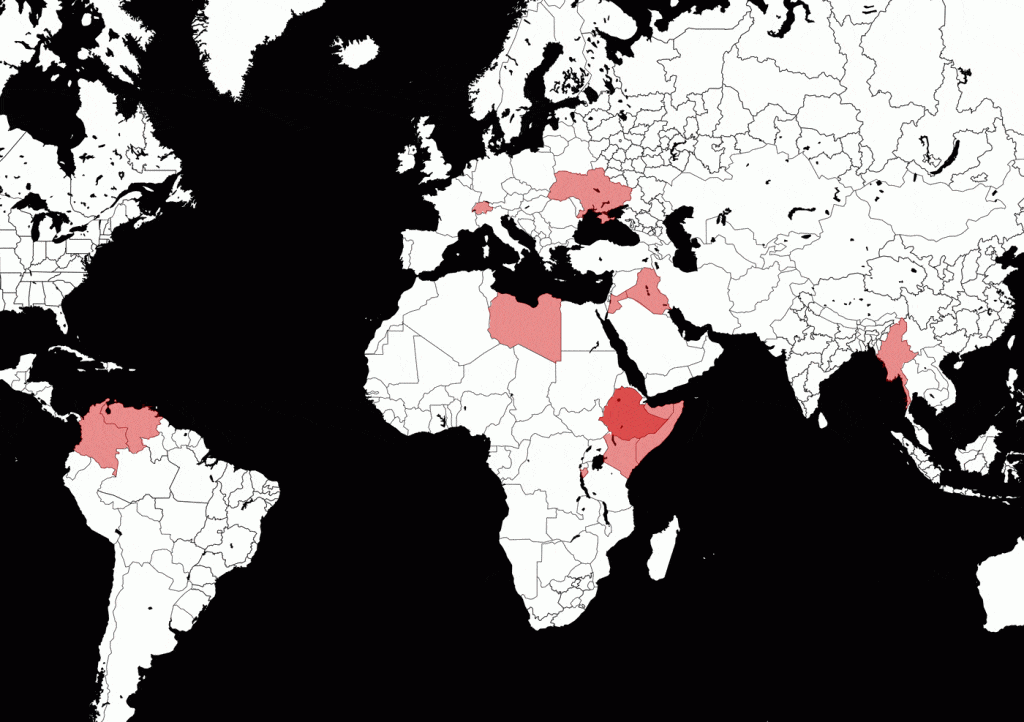
Carte SVG
Si vous souhaitez télécharger une carte SVG, l’éditeur Printmaps peut être une bonne option pour vous. Les images SVG et leurs comportements sont définis dans des fichiers texte XML. Cela signifie qu’elles peuvent être recherchées, indexées, scriptées et compressées. Les SVG sont des cartes de base parfaites pour créer des cartes interactives.
Note : Les cartes inclinées et pivotées ne sont pas disponibles au format SVG.
Liste des fonctionnalités
Conception de cartes |
|
|
|
|
|
|
|
|
|
|
|
|
|
|
|
|
|
|
|
|
|
| Options de licence | Unlimited | Standard | Mini |
|---|---|---|---|
| Diffusion maximale d’imprimés | illimité | 35,000 | 1,000 |
Pour des fonctionnalités avancées telles que l’accès API, le marquage blanc, la revente ou l’accès affilié, veuillez nous contacter : [email protected]
Essayez Printmaps
Notre éditeur de cartes vous permet de créer des cartes imprimables dans le monde entier en un rien de temps.